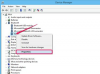يمكنك اختيار حجم شريحة عريضة أو قياسي أو مخصص لعرض PowerPoint التقديمي.
حقوق الصورة: كرياتاس / كرياتاس / جيتي إيماجيس
يستخدم Microsoft PowerPoint 2013 الحجم الافتراضي للشاشة العريضة 16: 9 لجميع الشرائح ، ولكن يمكنك استخدام تنسيق حجم قياسي 4: 3 (والذي كان الافتراضي في الإصدارات السابقة من البرنامج) أو أي حجم آخر لك مثل. إذا كنت تريد استخدام أبعاد مخصصة ، فيمكنك تعيين العرض والارتفاع الخاصين بك بالبوصة أو اختيار أحد إعدادات PowerPoint المسبقة المخصصة لأنواع مختلفة من الورق أو اللافتات أو شرائح جهاز العرض العلوية. عند تغيير حجم الشريحة ، يمكنك الحصول على خيار قياس محتوى الشريحة الخاصة بك لتلائم حجم الشريحة الجديد حتى لا يتم اقتصاص المحتوى.
الخطوة 1
حدد علامة التبويب "تصميم" ثم انقر فوق الزر "حجم الشريحة" في قسم التخصيص.
فيديو اليوم
الخطوة 2
حدد الخيار "قياسي (4: 3)" من القائمة المنسدلة لتغيير حجم الشرائح إلى نسبة 4: 3. إذا كانت الشرائح بالحجم القياسي ولكن يلزم تغيير حجمها لتكون عريضة ، فحدد الخيار "شاشة عريضة (16: 9)".
الخطوه 3
حدد الخيار "Custom Slide Size" لاختيار إعداد مسبق آخر أو كتابة العرض والارتفاع الخاصين بك. انقر فوق القائمة المنسدلة "شرائح بحجم من أجل" واختر إعدادًا مسبقًا مدرجًا ، أو حدد "مخصص" واكتب الأبعاد المطلوبة في مربعي "العرض" و "الارتفاع". حدد ما إذا كنت تريد استخدام اتجاه عمودي أو أفقي.
الخطوة 4
حدد ما إذا كنت تريد تكبير حجم المحتوى الخاص بك أو قياسه بحيث يتناسب مع الحجم الجديد دون فقده أو تشويهه. انقر فوق الزر "تكبير" أو "ضمان الملاءمة" لتحديد اختيارك وإنهاء تغيير الحجم.
نصيحة
يؤثر تغيير حجم الشريحة على كل الشرائح في العرض التقديمي.
إذا كنت ترغب في استخدام أحد الإعدادات المسبقة المخصصة لحجم الشريحة ولكنك تحتاج إلى إجراء تعديلات على الارتفاع أو العرض الافتراضيين ، يمكنك القيام بذلك.
تحذير
إذا كنت تستخدم حجم الشاشة العريضة وتخطط لطباعة الشرائح ، فلن يكون الورق العادي كبيرًا بما يكفي ، لذا ستحتاج إلى إعادة قياس الشرائح قبل طباعتها.